Photoshop新建图层的主要方法:
1、启动Photoshop应用程序。双击桌面图标或通过开始菜单打开软件,确保系统兼容并安装最新版本,以避免兼容性问题。这一步是操作前提,软件启动后界面清晰,方便后续操作。

2、创建新文件。点击顶部菜单栏的“文件”选项,选择“新建”命令,或在欢迎界面直接点击新建按钮。这一步允许您自定义画布尺寸、分辨率和颜色模式,根据项目需求设置参数,例如网页设计常用72dpi,而打印则需300dpi以上。
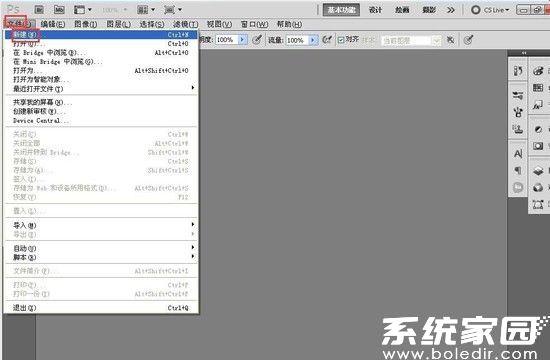
3、配置文件属性。在弹出的对话框中,输入文件名称、宽度、高度等值,并选择背景内容(如透明或白色)。这一步确保文件符合您的编辑目的,例如透明背景便于叠加图层,避免后期修改麻烦。
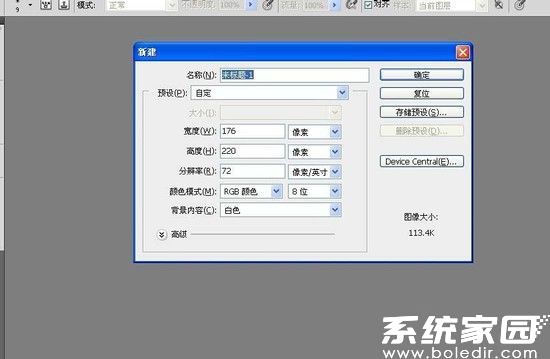
4、进入工作区。点击“确定”按钮后,软件加载新文件,显示主编辑窗口。这里包含工具栏、图层面板和属性栏,熟悉界面布局能加速操作,图层管理是高效工作的关键。
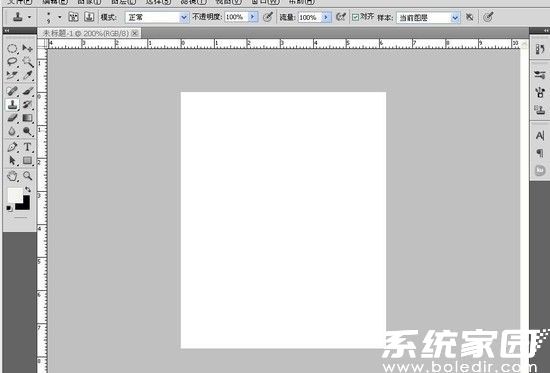
5、定位图层面板。在右侧面板区域找到“图层”标签,通常位于默认位置。如果未显示,可通过“窗口”菜单勾选“图层”选项调出。面板中列出所有现有图层,方便您管理和新建。
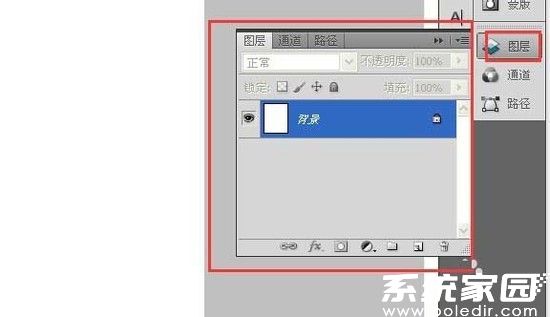
6、使用面板按钮新建图层。点击图层面板底部的“创建新图层”图标(一个方形带加号的按钮),即可快速添加空白图层。新图层会自动命名(如“图层1”),您可双击重命名以方便识别。这是最快捷的方法,适合日常编辑。
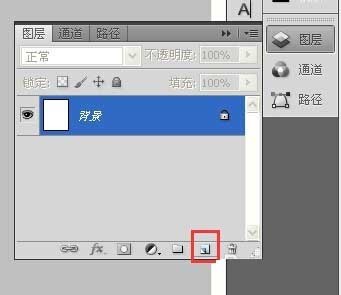
7、复制背景图层生成新层。选中背景图层,用鼠标拖拽到面板底部的“新建图层”图标上,松开后创建副本(如“背景 副本”)。此方法保留原始背景,便于非破坏性编辑,特别适用于备份或应用滤镜。
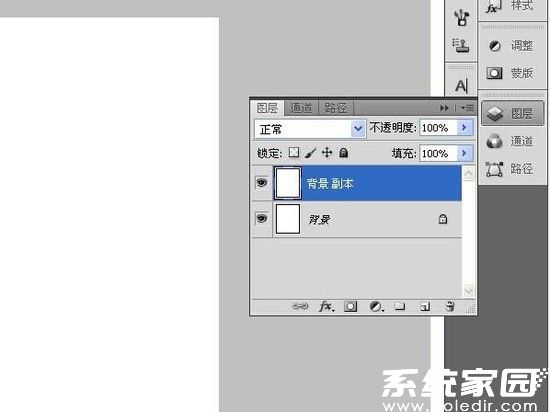
8、通过菜单命令新建图层。点击顶部菜单栏的“图层”选项,选择“新建”子菜单中的“图层”,弹出对话框可设置名称、颜色等属性。这种方法提供更多自定义选项,适合复杂项目需求。
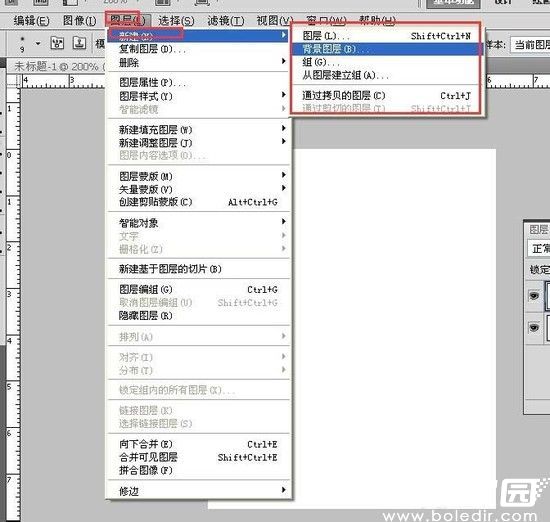
除了上述步骤,您还可以使用快捷键Ctrl+Shift+N(Windows)或Cmd+Shift+N(Mac)快速新建图层,并自定义设置。新建图层后,建议及时命名和组织,避免项目混乱。图层管理能提升图像编辑的灵活性和效率,例如通过调整透明度或混合模式实现创意效果。总之,Photoshop的新建图层操作简单易学,多练习可熟练掌握。更多实用技巧请持续关注系统家园的相关资源。

